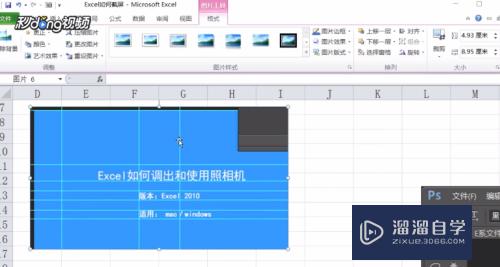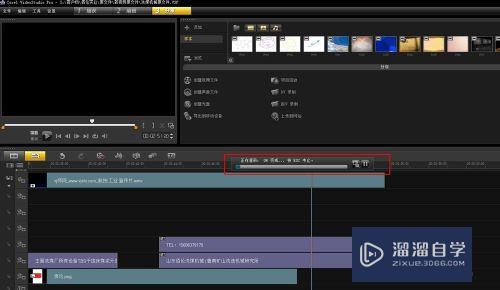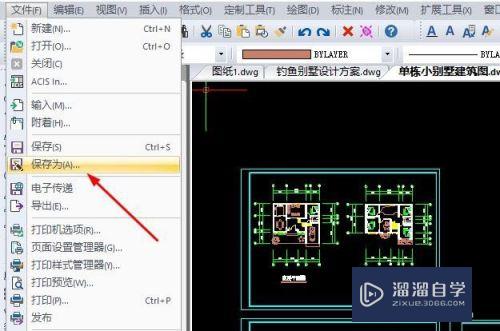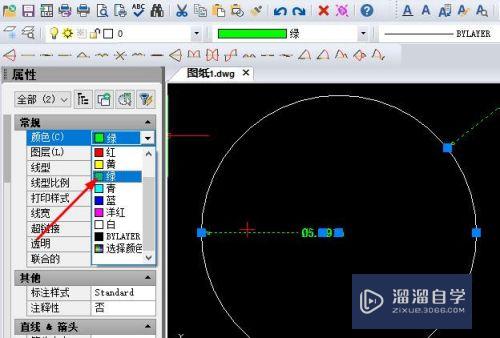Word幻灯片制作教程(word幻灯片制作教程视频)优质
在Word里制作数据的时候。如何需要添加幻灯片。那么如何在Word里添加制作幻灯片?下面小渲就给大家分享下Word幻灯片的制作教程。
图文不详细?可以点击观看【Word免费试看视频教程】
工具/软件
硬件型号:联想ThinkPad P14s
系统版本:Windows7
所需软件:Word2013
方法/步骤
第1步
打开word。在菜单栏插入里面有个 对象。如下图
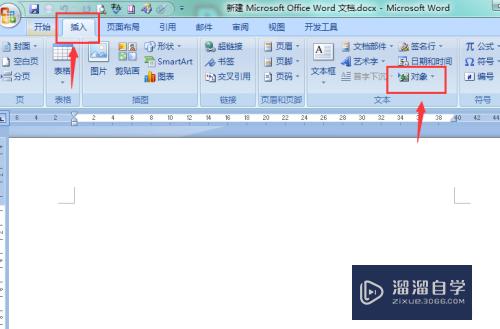
第2步
点开对象设置框。在新建里选择幻灯片后点击确定。如下图

第3步
然后一个新建的幻灯片就会出现在word文档里。如下图
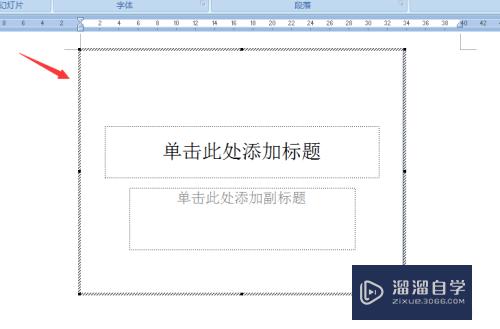
第4步
在幻灯片里鼠标右击。点开板式。可以选择幻灯片模板。如下图
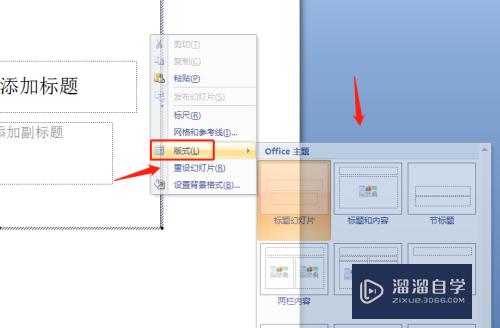
第5步
编辑好幻灯片后。点击空白处就可以退出ppt编辑状态。如下图
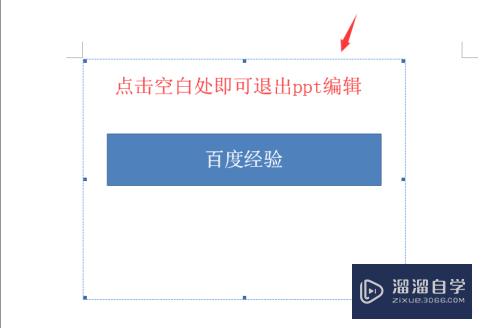
第6步
如果想要再次编辑幻灯片。点击幻灯片后。鼠标右击选择 幻灯片对象里的编辑即可。 如下图
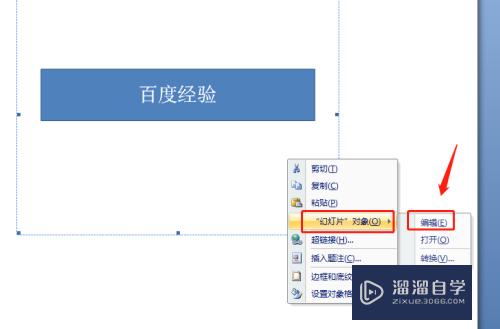
总结:
1.打开word菜单栏插入里的对象
2.点开对象设置框。在新建里选择幻灯片后点击确定
3.然后幻灯片就会添加到word文档里
4.编辑幻灯片。还可以右击选择幻灯片版式
5.点击word空白处退出幻灯片编辑
6.在幻灯片处右击。选择幻灯片对象再次编辑
以上关于“Word幻灯片制作教程(word幻灯片制作教程视频)”的内容小渲今天就介绍到这里。希望这篇文章能够帮助到小伙伴们解决问题。如果觉得教程不详细的话。可以在本站搜索相关的教程学习哦!
更多精选教程文章推荐
以上是由资深渲染大师 小渲 整理编辑的,如果觉得对你有帮助,可以收藏或分享给身边的人
本文标题:Word幻灯片制作教程(word幻灯片制作教程视频)
本文地址:http://www.hszkedu.com/72293.html ,转载请注明来源:云渲染教程网
友情提示:本站内容均为网友发布,并不代表本站立场,如果本站的信息无意侵犯了您的版权,请联系我们及时处理,分享目的仅供大家学习与参考,不代表云渲染农场的立场!
本文地址:http://www.hszkedu.com/72293.html ,转载请注明来源:云渲染教程网
友情提示:本站内容均为网友发布,并不代表本站立场,如果本站的信息无意侵犯了您的版权,请联系我们及时处理,分享目的仅供大家学习与参考,不代表云渲染农场的立场!